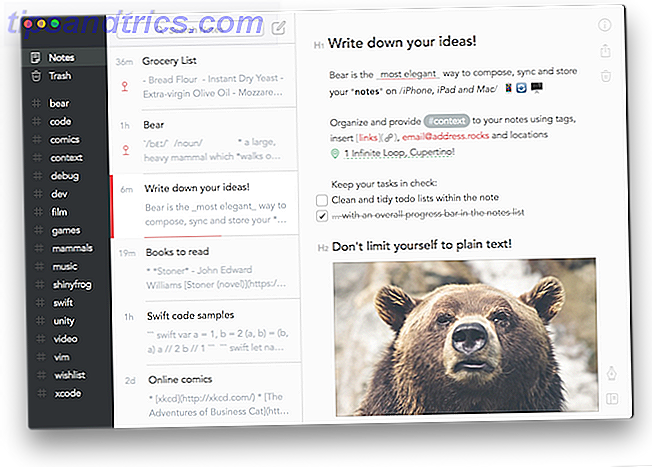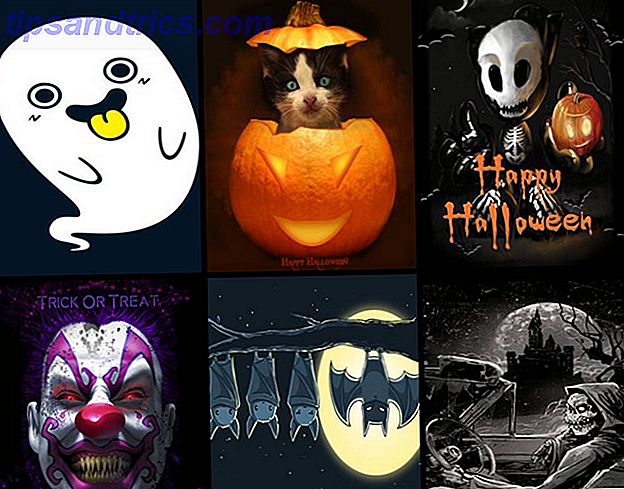Google Calendar ha un sacco di funzioni utili e utili 10 Funzionalità di Google Calendar che dovresti provare 10 Funzionalità di Google Calendar che dovresti provare Leggi ulteriori informazioni che dovrebbero convincerti a iniziare ad usarlo se non lo sei già. E se sei preoccupato di poterlo utilizzare su tutti i dispositivi che hai, non preoccuparti: puoi sincronizzarli ovunque Come sincronizzare Google Calendar con ogni altra piattaforma Come sincronizzare Google Calendar con ogni altra piattaforma Google Calendar è probabilmente il modo più semplice, intuitivo e più versatile per organizzare la giornata. L'unico problema che gli utenti incontrano comunemente è la sincronizzazione con i loro dispositivi. Leggi di più .
Ma Google Calendar ha un certo numero di stranezze che alcuni utenti non amano, e anche se possono essere risolti con un tweak delle impostazioni, l'interfaccia è abbastanza ingombrante da risultare difficile.
Una stranezza che mi ha infastidito è che ogni nuovo evento che ho creato è sempre uscito viola anche se preferisco il rosso per i miei eventi, quindi ho dovuto cambiare manualmente il colore ogni volta. Ma a quanto pare, puoi cambiare il colore dell'evento predefinito con un tweak.

A quanto pare, il colore dell'evento che crei è dello stesso colore del calendario a cui appartiene l'evento. Questo è abbastanza ovvio se hai più calendari, ma se sei come me e ne hai solo uno, probabilmente non era così ovvio.
Quindi ecco cosa fai:
- Nella barra laterale sinistra, fai clic sulla freccia accanto al tuo calendario, quindi seleziona il colore desiderato per gli eventi di quel calendario.
- Se hai più calendari, fai lo stesso per tutti loro.
- Quando crei un evento, seleziona il calendario che desideri.
Anche in questo caso, se si dispone di un solo calendario, non sarà possibile selezionare un calendario quando si crea un evento: per impostazione predefinita verrà impostato l'unico calendario e verrà impostato il colore come lo stesso.
Ora vai ancora oltre e migliora la tua esperienza con Google Calendar con queste incredibili estensioni Chrome 7 Incredibili estensioni Chrome per migliorare Google Calendar 7 Incredibili estensioni Chrome per migliorare Google Calendar Google Calendar, o GCal, è il re dei servizi di calendario online. Naturalmente, molti sviluppatori sono desiderosi di migliorare GCal e hanno creato alcune estensioni straordinarie per questo. Ecco i nostri preferiti. Leggi di più .
Spero che questo abbia aiutato! Se hai altri suggerimenti o trucchi su Google Calendar che vale la pena condividere, ti preghiamo di farcelo sapere nei commenti qui sotto!